wps是一款非常好用的办公软件,其中的功能非常丰富,操作非常简单,很多小伙伴都在使用。如果我们希望查看电脑版WPS的办公并更新到最新版本,或者回到旧版本,小伙伴们知道具体该如何进行操作吗,其实操作方法是非常简单的,只需要进行几个非常简单的操作步骤就可以了,小伙伴们可以打开自己的软件后跟着下面的图文步骤操作起来。如果小伙伴们还没有WPS这款软件,可以在本教程末尾处进行下载和安装,方便后续需要的时候可以快速打开进行使用。接下来,小编就来和小伙伴们分享具体的操作步骤了,有需要或者是有兴趣了解的小伙伴们快来和小编一起往下看看吧!
第一步:双击打开电脑版WPS进入主页面;

第二步:在右上方点击如图所示的三条直线图标,点击“关于WPS”;

第三步:可以看到相应的版本信息,如果不是最新版,点击右侧的“检查更新”就可以进行更新到最新版了;

第四步:如果后续希望回到旧版,可以点击三条直线图标后点击“配置和修复工具”,然后点击“高级”;

第五步:接着在打开的新窗口中点击“其他选项”——“切换到旧版的多组件模式”并确定就可以了。

以上就是电脑版WPS查看版本并更新到最新版本的方法教程的全部内容了。以上步骤操作起来都是非常简单的,小伙伴们可以打开自己的软件后一起动手操作起来,看看效果。
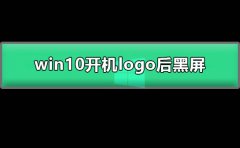 win10开机logo后黑屏
win10开机logo后黑屏
电脑当下已经是每家每户基本上都已经配置的一个电器了,在对......
 微信未成年实名认证可以消费吗
微信未成年实名认证可以消费吗
未成年人是不能开通微信的,所以无法消费,开通微信都是实名......
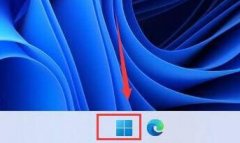 win11补丁更新详细教程
win11补丁更新详细教程
如果我们在win11的使用时遇到了一些bug,可能是由于没有更新系......
 台式电脑显卡天梯图
台式电脑显卡天梯图
台式电脑显卡天梯图很多电脑用户们都回去关注的东西,因为一......
 怎么拍和平精英海岛打卡之旅-海岛打卡之
怎么拍和平精英海岛打卡之旅-海岛打卡之
新上线的活动和平精英海岛打卡之旅活动拍照位置有哪些?怎么拍......

必有很多朋友都很好奇ps是怎么制作文字发光效果的?那么感兴趣的朋友就赶快来看看小编带来的ps制作文字发光效果教程吧,希望通过本篇教程的学习,可以帮助到大家哦。...

网易uu加速器这款加速器被很多小伙伴们所喜爱,大家喜欢使用这款软件进行Steam商店的加速,当你在网一些游戏的情况,发现该游戏运行起来非常的慢,那么你也可以通过网易UU加速器进行加速...
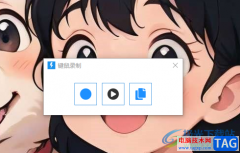
quicker是一款十分强大的软件,这款软件中包含了截图工具、提取文字内容以及记事本和翻译等的多种常用工具可以使用,此外,我们也可以直接通过quicker进行录制自己鼠标的操作动作,比如你...

如果你是刚接触devc++这款开源工具的小伙伴,那么对于如何修改该软件中代码字体颜色应该是非常迷惑的,一般我们编辑的代码会有多种颜色显示,每一种代码命令都会有不同的颜色来显示,这...

会声会影是一款非常好用的视频剪辑软件,在其中我们可以轻松进行视频的间距操作。如果我们希望在会声会影中添加局部马赛克效果,小伙伴们知道具体该如何进行操作吗,其实操作方法是非...
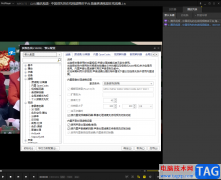
PotPlayer播放器是目前大家讨论最火热的一款播放器软件,该播放器软件有着非常丰富的操作功能,比如可以设置美颜滤镜,可以将自己电脑中保存的字幕文件导入到PotPlayer中,可以播放音频、视...
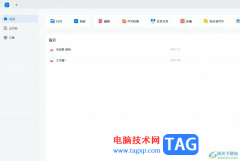
轻闪PDF是一款非常实用方便的pdf处理软件,为用户带来了不错的使用体验,它为用户提供了简单易用的用户界面和丰富的pdf处理功能,让用户可以轻松查看、编辑、签名或是分享pdf文档,因此轻...

CAD迷你画图是一款非常好用的绘图软件,在其中我们可以点击切换到“家装,弱电,园林”等栏中进行详细的绘图操作。如果我们需要在CAD迷你画图中绘制直线,小伙伴们知道具体该如何进行操...

百度输入法提供比较简洁的输入界面,以及提供了丰富个性的皮肤壁纸资源,在百度输入法中还可以打开软键盘进行设置自己需要的语言,比如当你想要进行设置日语或者日语等,就可以直接在...
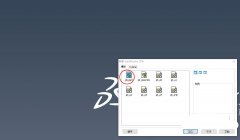
solidworks加强筋怎么倒角呢,话说不少用户都在咨询这个问题呢?下面就来小编这里看下sw零件倒角的技巧步骤吧,需要的朋友可以参考下哦。...

Excel表格是一款非常好用的软件,其中的功能非常强大,操作非常简单,很多小伙伴都在使用。如果我们需要在电脑版WPS表格中跨表格引用数据,小伙伴们知道具体该如何进行操作吗,其实操作...
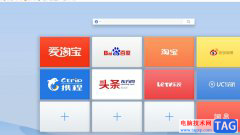
uc浏览器是一款免费的网页浏览软件,它为用户提供了安全且流畅的网页浏览速度,让用户收获到功能全面的网页浏览服务,因此uc浏览器软件吸引了不少的用户前来下载使用,当用户在使用u...

WPS表格是一款非常好用的软件,其中的功能非常丰富且强大,很多小伙伴都在使用。如果我们需要在电脑版WPS表格中把同一个名字的数量汇总,小伙伴们知道具体该如何进行操作吗,其实操作方...
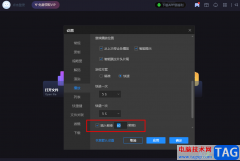
恒星播放器是一款很多小伙伴都在使用的超高清4K解码播放器,在这款播放器中我们不仅可以得到极致的视听体验,还可以通过设置来调整视频的流畅度,例如在视频中开启插帧功能,提升视频...
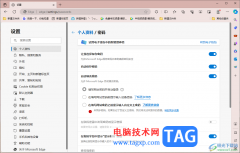
edge浏览器是大家平时都在使用的一款浏览器软件,该浏览器是win10系统电脑中自带的浏览器软件,很多小伙伴发现在使用该浏览器之后,该浏览器提供给大家的便利是非常多的,比如我们需要在...